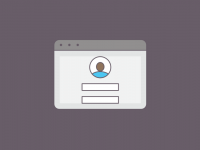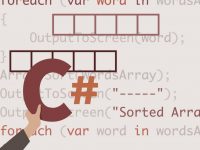Se você já viu a primeira aula, veremos agora como usar o componente do Windows Media Player para trabalhar com recursos mais sofisticados de som.
Incorporando o WMP
Assim como o Internet Explorer, o Windows Media Player é parte integrando do Windows e responsável por várias ações no sistema. Muitos outros players de música e vídeo fazem uso do próprio WMP e você nem sabe disso.
Para incorporar o WPM precisamos adicionar um componente.
- Inicie um novo projeto no VS
- Na toolbox, clique com o botão direito em qualquer local e clique em Choose Items
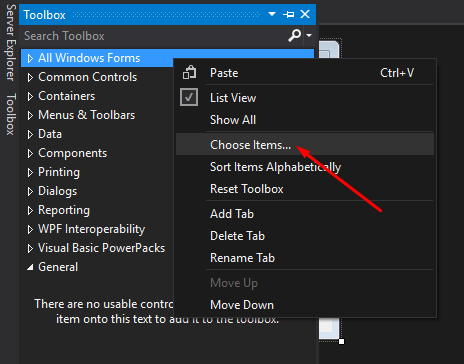
3. Clique na aba COM Components e procure por Windows Media Player
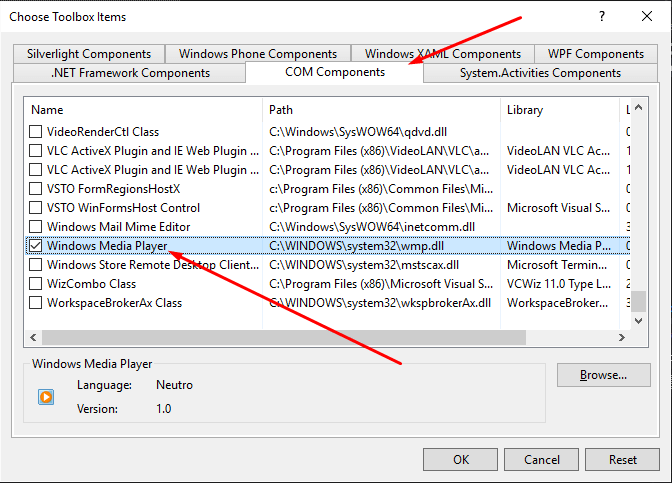
4. Após clicar em OK, o componente odo WMP deverá aparecer na sua toolbox, arraste o componente para dentro do seu WindowsForm.
Montando a Interface
5. Nós iremos usar o WMP apenas para controlar o áudio da nossa aplicação, portando, ele ficará invisível aos olhos do usuário. Para torná-lo invisível, clique sobre ele e altere a propriedade VISIBLE de true para false.
6. Acrescente o botão “Abrir arquivo de áudio” no seu WindowForm para que o usuário possa escolher o áudio que deseja ouvir. Aproveite a mão de obra e acrescente também um botão de play, stop e pause. Utilizer o flaticon para encontrar os ícones para os botões. (Importante: Não esqueça de colocar os créditos no seu software). Acrescente também uma label aonde iremos mostrar o nome do arquivo que está sendo executado.
7. Nomei os botões, vamos precisar dar nome à eles pois iremos programá-los. O botão de play deve-se chamar BtnPlay, o de pause BtnPause e o de Stop BtnStop. O resultado até aqui será este:
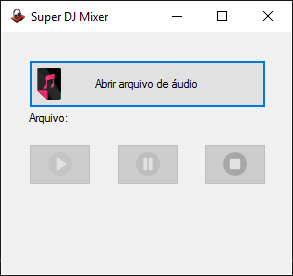
8 .Desabilite os botões de play, pause e stop. Estes botões somente estarão ativos se o usuário escolher uma música, caso contrário, os botões permanecem desabilitados. Para desabilitá-los, selecione os 3 botões e altere a propriedade ENABLE de true para false.
Abrindo o arquivo de áudio com OpenDialog.
9. Agora vamos acrescentar o componente OpenDialog no WindowForm. Localize o componente na toolbox e adicione no seu WindowForm. OBS: O OpenDialog não é um componente visual, por isso ele não aparece no WindowForm, ele aparece separado logo abaixo do WindowForm.
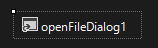
10. Vamos programar o botão “abrir áudio”. O botão deverá acionar o OpenDialog para que o usuário possa escolher qual arquivo abrir. Dê dois cliques sobre o botão e adicione o seguinte código;
OpenFileDialog Abrir = new OpenFileDialog(); // abre caixa de dialogo de ABRIR ARQUIVO
Abrir.Filter = "(*.MP3;*.WAV;*.WMV)|*.MP3;*.WAV;*.WMV"; //filtra os tipos de arquivos desejados.
if (Abrir.ShowDialog() == DialogResult.OK) // se o usuário escolher um arquivo...
{
axWindowsMediaPlayer1.URL = Abrir.FileName; // Arquivo que o componente WMP deverá executar.
//OBS: O WMP irá iniciar o play automaticamente!
label1.Text = Abrir.FileName; // mostra para o usuário o caminho do arquivo escolhido.
BtnAbrirArquivo.Enabled = false;
BtnPause.Enabled = true;
BtnStop.Enabled = true;
}
Controlando a música.
11. O código do botão BtnPlay vai ficar assim;
// método play do componente do WMP axWindowsMediaPlayer1.Ctlcontrols.play(); BtnAbrirArquivo.Enabled = false; BtnPlay.Enabled = false; BtnPause.Enabled = true; BtnStop.Enabled = true;
12. O código do BtnPause;
axWindowsMediaPlayer1.Ctlcontrols.pause(); BtnAbrirArquivo.Enabled = false; BtnPlay.Enabled = true; BtnPause.Enabled = false; BtnStop.Enabled = true;
13. O código do BtnStop
axWindowsMediaPlayer1.Ctlcontrols.stop(); BtnAbrirArquivo.Enabled = true; BtnPlay.Enabled = false; BtnPause.Enabled = false; BtnStop.Enabled = false;
Pronto! Agora você já tem um player de música funcional.
Criando um DJ Mixer
Mixer consiste em misturar sons, normalmente para criar efeitos. Pegando o que aprendemos na aula anterior sobre saídas de áudio, vamos criar o nosso mixer. Alguns sites da internet oferecem samples e efeitos sonoros para download gratuito.
Tá um vídeo de um remix do Elvis.
Download.
Download do projeto PlayerMixer